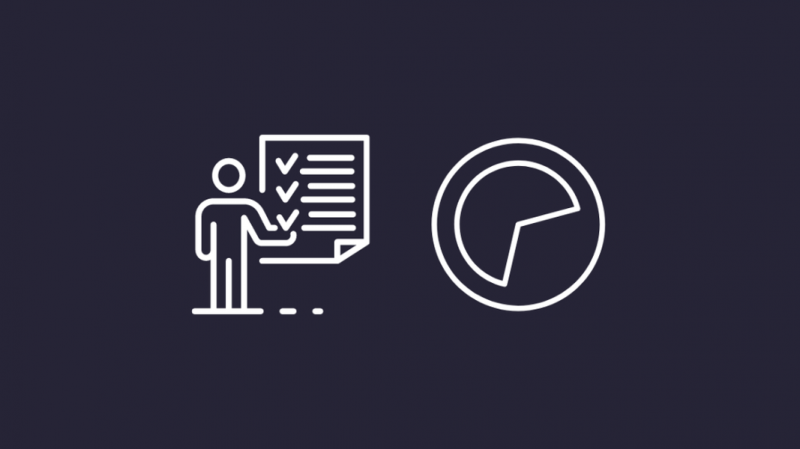Kedykoľvek sledujem Netflix na svojom telefóne alebo počítači, mám vo zvyku sťahovať relácie a filmy, a nie ich streamovať.
Na svojom telefóne a počítači mám veľké úložné kapacity, ale vždy ma zaujímalo, koľko dát Netflix skutočne používa, keď sťahuje obsah, ktorý chcem sledovať.
Hlavne preto, že môj plán Xfinity má dátový limit na jeden terabajt a celá domácnosť streamuje alebo sťahuje v 4K.
Overil som si to v službe Netflix, navštívil som niekoľko používateľských fór a urobil som si vlastný prieskum.
Táto príručka je výsledkom tohto výskumu, takže môžete tiež vedieť, koľko údajov používa vaša aplikácia Netflix na sťahovanie.
Netflix dokáže využívať od 1 GB za hodinu v štandardnom rozlíšení až po 7 GB za hodinu pri sledovaní v rozlíšení 4K UHD.
Faktory ovplyvňujúce využitie dát Netflixom
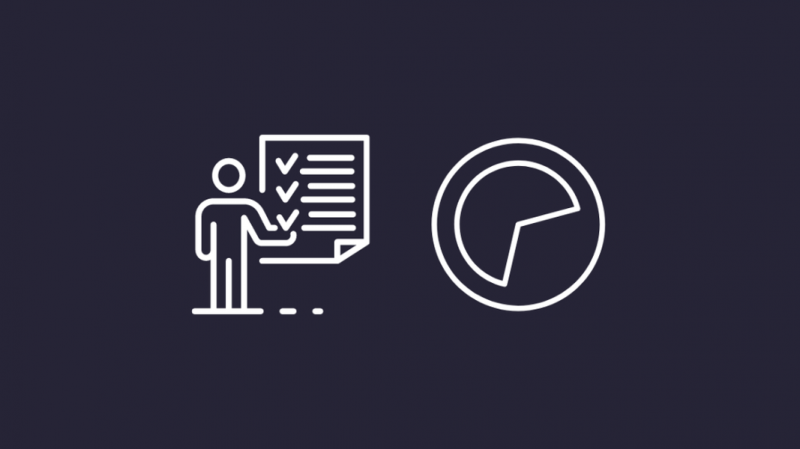
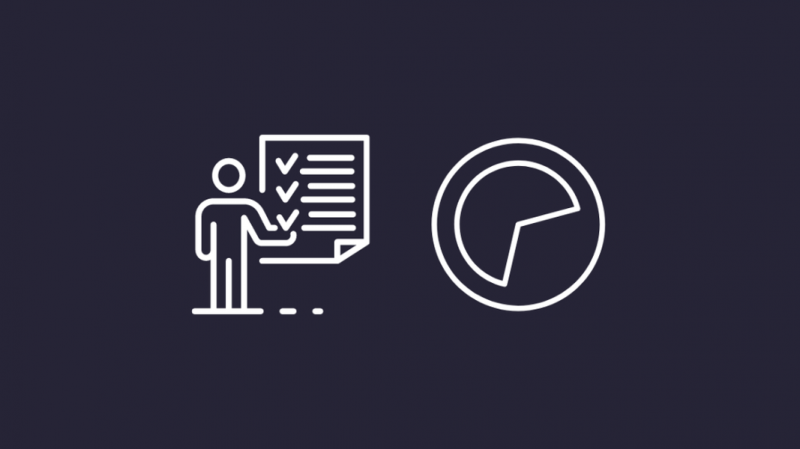
Najvýznamnejším prispievateľom k využívaniu údajov Netflixom je kvalita, v ktorej relácie sledujete.
Netflix automaticky upravuje kvalitu zvuku podľa vašej kvality videa, ale zvuk má menší vplyv na využitie dát ako video.
Majte na pamäti, že sťahovanie a streamovanie využíva rovnaké množstvo údajov, pretože obe metódy vyžadujú, aby vám bol obsah doručený cez internet.
Použité dáta môžu závisieť aj od snímkovej frekvencie obsahu, ale keďže väčšina filmov a relácií má rovnakú snímkovú frekvenciu, nebude to mať príliš vysokú spotrebu dát.
Ďalším faktorom je, či je video, ktoré sledujete, vo vyššom dynamickom rozsahu (HDR).
Vzhľadom na širší farebný gamut, ktorý HDR poskytuje, vyžaduje viac dát.
Keďže s podporou HDR je porovnateľne menej obsahu a televízory s podporou HDR sú drahšie, neovplyvní to využitie dát, ako je to pri kvalite streamovania.
Využitie dát streamovania Netflix
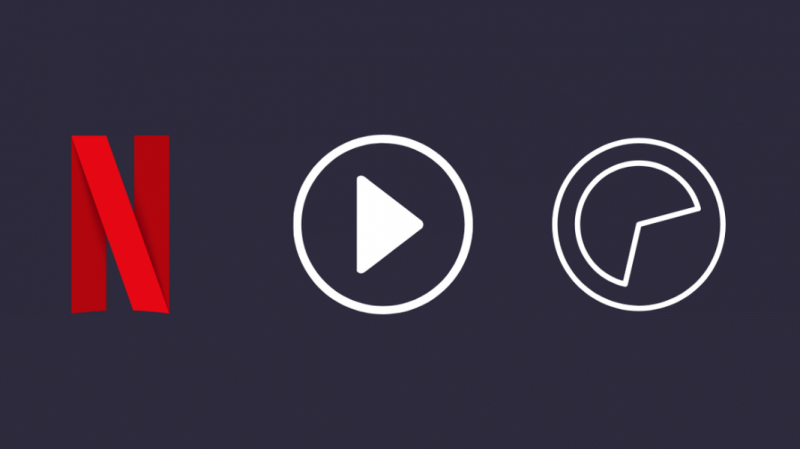
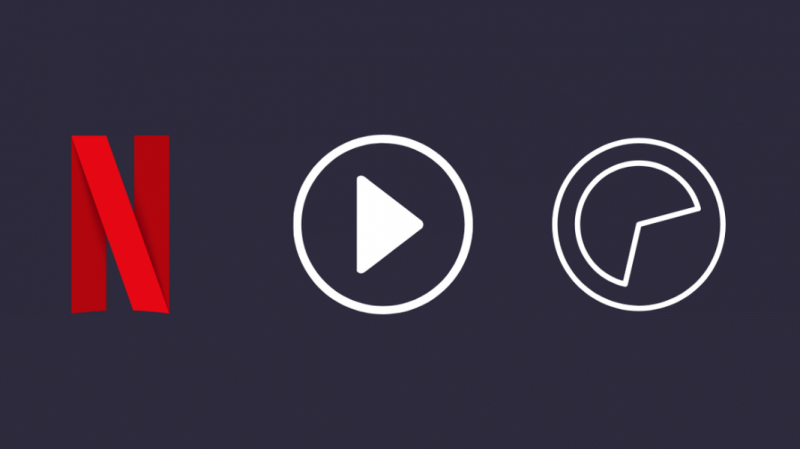
Aj keď sťahovanie a streamovanie zaberajú rovnaké množstvo údajov, oplatí sa skontrolovať spotrebu údajov, ktorú obe vyžadujú.
SD
Štandardné rozlíšenie alebo 480p využíva najmenšie množstvo údajov.
Kvalita videa je tiež najmenšia, aj keď je to dosť dobré, ak máte pomalšie pripojenie.
Štandardné rozlíšenie (SD) využíva až 1 GB dát za hodinu.
Full HD
Rozsah rozlíšenia sa kvalifikuje ako Full HD, od 720p do 1080p.
Netflix sa automaticky prispôsobuje medzi týmito rozlíšeniami v závislosti od toho, aký rýchly je momentálne váš internet.
Je teda náročnejšie odhadnúť, koľko bude Netflix využívať dáta.
Odhad je možný a za predpokladu, že tu bude najhorší prípad, môžete očakávať spotrebu okolo 3 GB dát za hodinu.
4K Ultra HD
4K je najvyššie priemyselné štandardné rozlíšenie dostupné na Netflixe a v dôsledku toho bude spotreba dát oveľa vyššia.
Streamovanie v 4K môže využiť až 7 GB dát za hodinu.
Sťahovanie dát Netflix


Využitie údajov počas streamovania sa meria na hodinovom základe, ale nie je to prípad sťahovania.
Stiahnutím filmu alebo relácie sa stiahne celá epizóda alebo film naraz a spotrebujú sa všetky potrebné údaje na stiahnutie toho, o čo ste požiadali.
Stiahnutie jednej epizódy spotrebuje menej dát, ak si stiahnete jednu sériu alebo celú reláciu.
Množstvo dát, ktoré spotrebujete pri sťahovaní, závisí od dĺžky preberaného obsahu.
Navyše, kvalita sa tu tiež stáva faktorom.
Dlhší obsah vo vyššej kvalite v dôsledku toho spotrebuje viac údajov.
Nastavenia prehrávania Netflix
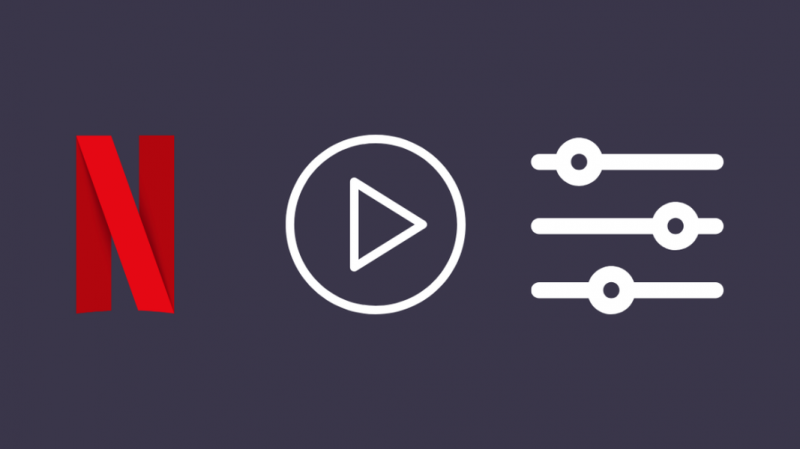
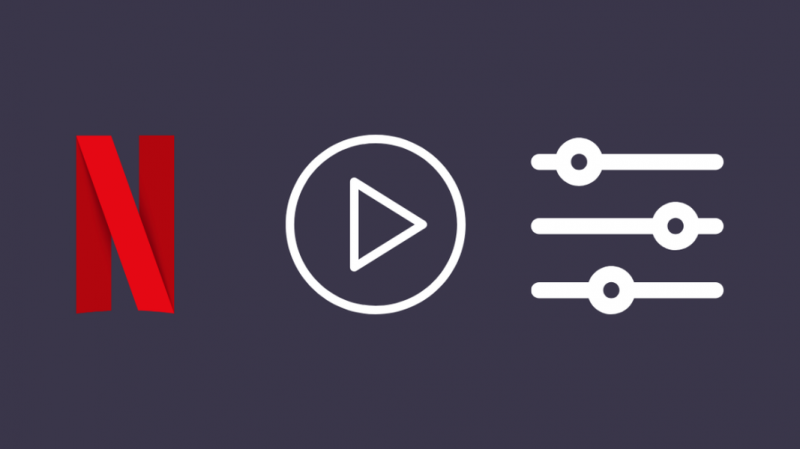
Využitie údajov môžete upraviť v rámci služby Netflix v nastaveniach účtu.
Môžete tiež nastaviť dátové limity pre každý užívateľský profil pod vaším účtom.
Ak chcete zmeniť nastavenia údajov v počítači:
- Otvorte netflix.com vo webovom prehliadači.
- Vyberte obrázok účtu v pravom hornom rohu.
- Z rozbaľovacej ponuky vyberte účtu .
- Prejdite nadol na Môj profil > Nastavenia prehrávania .
- Vyberte požadované nastavenie:
- Urobte to pre všetky profily, ktoré potrebujete.
- Otvorte aplikáciu Netflix a prejdite do ponuky.
- Odtiaľ prejdite do časti Nastavenia aplikácie > Využitie mobilných dát.
- Nastavte ho podľa vašich potrieb:
- Môžete tiež upraviť, akú kvalitu potrebujete, aby bol váš stiahnutý obsah.
- Štandardná je nižšia kvalita, ale sťahovanie je rýchlejšie a využíva menej dát.
- Vysoká znamená vyššiu kvalitu, ale pomalšie sťahovanie a spotrebuje viac dát.
- Netflix má problémy s hraním titulu: Ako to opraviť za pár sekúnd [2021]
- Najlepšie sieťové Wi-Fi smerovače kompatibilné so spektrom, ktoré si dnes môžete kúpiť
- Problémy s načítaním televízora Sling: Ako to vyriešiť v priebehu niekoľkých sekúnd [2021]
automaticky: Vyvážené využitie dát s dobrou kvalitou videa približne štyri hodiny na GB dát.Iba WiFi: Obmedzí streamovanie iba na pripojenie k sieti Wi-Fi.Uložiť dáta vám umožní sledovať takmer šesť hodín na GB dát.Maximum dát predvolene na najvyššiu možnú kvalitu obsahu, ktorý sledujete. To môže použiť až jeden gigabajt za 20 minút alebo viac, v závislosti od rýchlosti dát vášho telefónu.Ako ovládať využitie dát Netflix
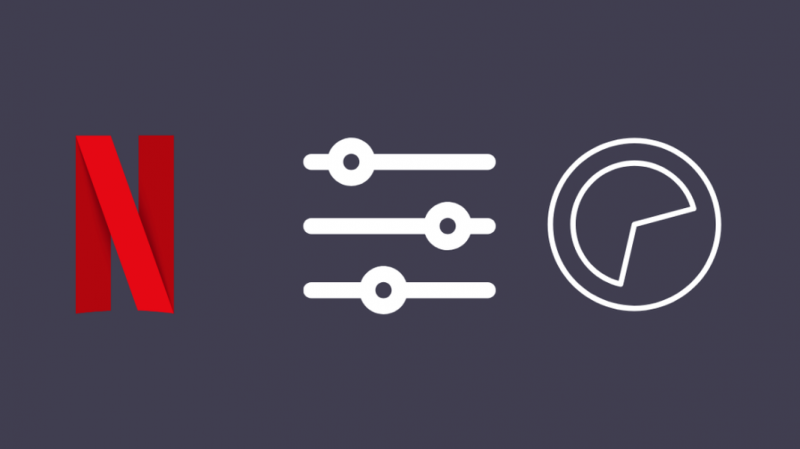
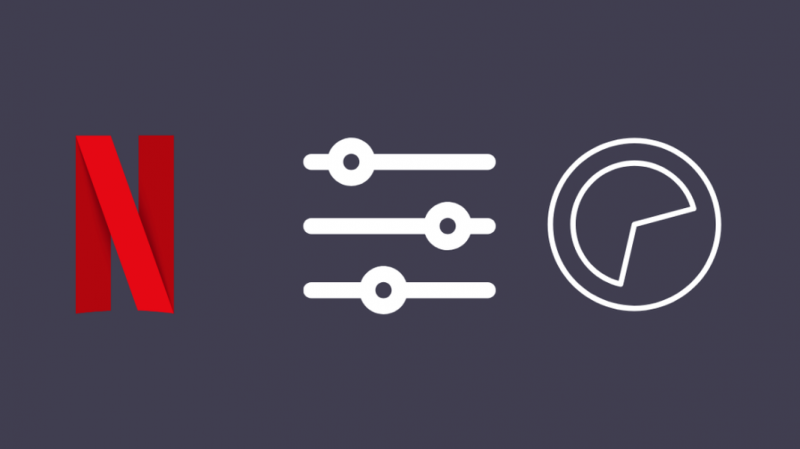
Vylepšenie nastavení údajov a trochu konzervatívnejší spôsob sledovania uľahčujú ovládanie používania údajov.
Samozrejme, môžete upgradovať svoj internetový plán na vyšší dátový limit, ale nebude to voľba pre každého.
Dodržiavanie krokov, ktoré som opísal v častiach vyššie, vám môže pomôcť kontrolovať, koľko údajov používate pre Netflix.
Využíva používanie mobilného hotspotu menej dát?
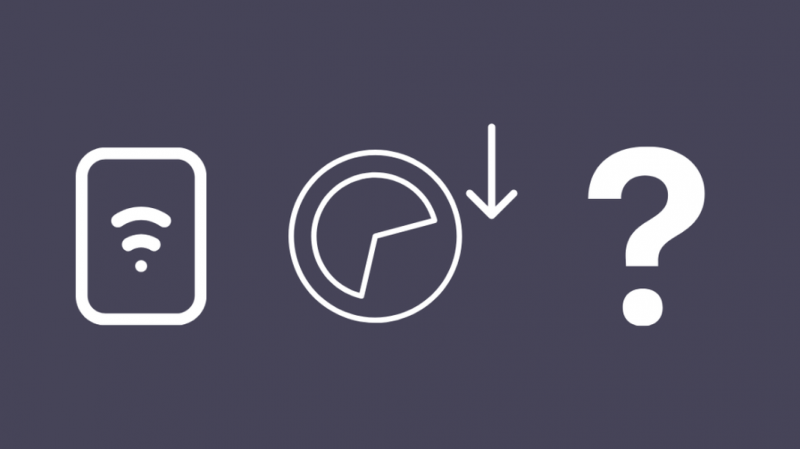
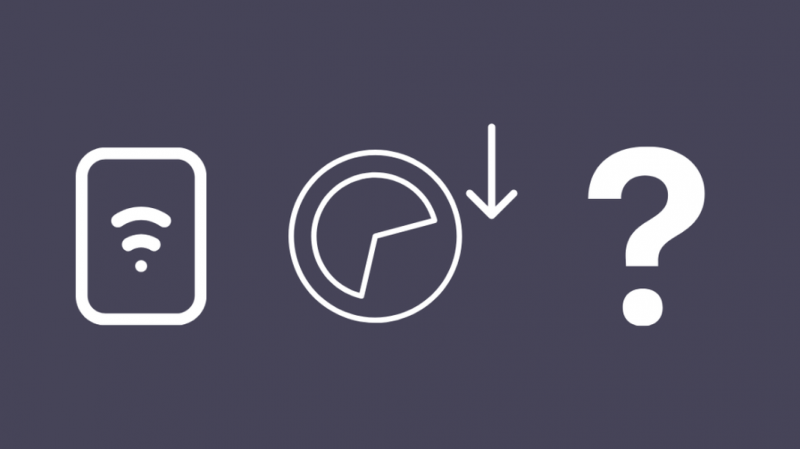
Zariadenie, ku ktorému ste ich pripojili, považuje mobilné hotspoty za siete WiFi.
Ak teda neobmedzíte, koľko dát sa používa na telefóne, ktorý funguje ako hotspot, pripojené zariadenia budú spotrebovávať dáta ako pri bežnom WiFi pripojení.
To znamená, že ak ste Netflix nastavili na predvolenú najvyššiu rýchlosť WiFi na akomkoľvek pripojenom zariadení, môže to znamenať katastrofu pre hotspot telefón.
Vaše dáta sa vyčerpajú veľmi rýchlo, takže vám vo vašom pláne nezostanú žiadne dáta alebo vám nezostanú veľmi vysoké telefónne účty.
Ak sa teda pripájate cez hotspot telefónu, uistite sa, že máte nastavené a zapnuté dátové limity na všetkých pripojených zariadeniach.
V akej kvalite videa by ste mali streamovať alebo sťahovať?


Stiahnite si alebo streamujte z Netflixu v kvalite, ktorá veľmi dobre vyvažuje využitie dát a kvalitu.
Pochopiť, ako to urobiť, znamená zistiť, aký je váš limit pre internetové údaje a koľko údajov Netflix využíva pri streamovaní alebo sťahovaní.
Zvážte, aký typ obsahu budete sledovať.
Pomalý dramatický film alebo relácia nemusí mať rozlíšenie 4K, takže si ho môžete stiahnuť alebo streamovať v nižšej kvalite.
Rýchly a akčný film však môže potrebovať rozlíšenie 4K, aby ukázal svoj plný potenciál.
Záverečné myšlienky
Využitie údajov sa tiež môže líšiť v závislosti od plánu, ktorý ste si vybrali.
Ak ste si vybrali plán 4K UHD, nakoniec spotrebujete viac dát, ako by ste povedali, ak by ste si vybrali jeden z lacnejších plánov.
Ak máte pocit, že často prekračujete limit dát, znížte svoj plán na Full HD alebo SD.
Ak ste sa uchýlili k stiahnutiu svojich relácií, ak bol váš internet nespoľahlivý, inovácia smerovača WiFi je vynikajúcou cestou.
Choďte na a mesh WiFi systém s WiFi6 ; tieto môžu poskytnúť lepší rozsah ako ich náprotivky bez sieťoviny a sú najlepšou voľbou pre systém domácej automatizácie.
Porozmýšľajte aj nad tým, že by ste sa poobzerali po dátovom pláne, ktorý nemá dátový limit.
Zvážte aj iných poskytovateľov, ako napríklad Optimum alebo Spectrum, ktorí obaja ponúkajú neobmedzené dáta.
Môžete si tiež užiť čítanie
často kladené otázky
Stačí 100 GB pre Netflix?
Závisí to od toho, koľko Netflixu za deň využívate, a od nastavení kvality, ktoré si nastavíte.
Pokiaľ všetko nepozeráte v 4K ultra HD, stačilo by vám 100 GB dát.
Môžete si stiahnuť Netflix na dáta?
Relácie a filmy z Netflixu si môžete sťahovať cez mobilné dáta, ale dávajte pozor, aby ste neprekročili mesačný dátový limit, aby ste sa vyhli dodatočným poplatkom.
Môžete použiť Netflix v režime v lietadle?
Ak ste si pred zapnutím režimu Lietadlo stiahli obsah, Netflix vám umožní tento obsah sledovať aj so zapnutým režimom.
Koľko zariadení si môžem stiahnuť na Netflix?
Netflix vám umožňuje sťahovať až na štyri zariadenia v závislosti od vášho plánu a ak chcete pridať ďalšie, musíte najprv odstrániť zariadenie zo zoznamu.
- Môžete tiež upraviť, akú kvalitu potrebujete, aby bol váš stiahnutý obsah.
Nízka využíva 0,3 GB za hodinu na zariadenie.Stredná využíva 0,7 GB za hodinu na zariadenie.Vysoká používa 3 GB za hodinu na zariadenie pre HD a 7 GB za hodinu na zariadenie pre Ultra HD.Auto upraví kvalitu tak, aby poskytovala čo najplynulejší zážitok z vášho internetového pripojenia.Ak chcete zmeniť nastavenia údajov v mobile: